- Sut i Fformatio Rhaniad Ar Windows (Windows 10)
- Sut i Fformatio Rhaniad Ar Mac (Mac OS X)
- Sut i Get Back Coll Ffeiliau o Rhaniad Formatted
Cyn defnyddio gyriant disg galed newydd, mae'n syniad da eich bod yn perfformio rhannu disgiau, hy y weithred o wahanu corfforol n anawdd choeten cathrena i mewn i adrannau amrywiol neu parwydydd. Unwaith y byddwch wedi ei rannu, bydd angen i chi fformatio fel y byddwch yn gallu i storio eich ffeiliau ynddo. Mae'r rhaniadau fformat yn gallu rheoli eich ffeiliau a data yn effeithlon.
I fformatio rhaniadau, Windows a Mac wedi adeiladwyd-mewn offer cyfleustodau i helpu defnyddwyr i reoli a fformadu'r rhaniadau yma. Gan ddefnyddio'r rhain meddalwedd cynhenid yn hawdd, ond os ydych angen rhywbeth sy'n haws, mae digon o feddalwedd trydydd parti ar gael i'ch helpu.
Rhan I Mae'r Rhesymau i Fformatio Rhaniad
Gan y bydd rhaniad fformadu achosi dilead parhaol o ddata storio yn y rhaniad penodol, mae'n wych pan chi ddileu data cyfredol màs i wneud lle i rai newydd. gallwch berfformio llawdriniaeth hon ar unrhyw ddisg boed yn rhaniad disg mewnol neu ddyfeisiau allanol fel gyriannau fflach a gyriannau disg caled allanol.
Mae yna nifer o senarios a fydd yn gofyn i chi i berfformio fformatio rhaniad o reidrwydd:
- I ddileu data preifat a chyfrinachol oddi ar y rhaniad, y llawdriniaeth fformat balis yn angenrheidiol i gynnal;
- Mae'n hanfodol i berfformio fformatio rhaniad pan fydd y rhaniad penodol wedi dod llygru neu ei ddifrodi;
- Fformatio rhaniad dileu yn orfodol fel na bydd yn lle ddiwerth o gof heb eu dyrannu; ac
- Ymwared hawdd wrthsefyll ymosodiad feirws ar raniad penodol.
Mae Rhan II Sut i Fformatio Rhaniad Ar Windows (Windows 10)
I wneud yn siŵr y byddwch yn gallu storio data angenrheidiol mewn rhaniad eich disg disg galed, bydd angen i chi fformadu'r rhaniad. Ar Windows 10, bydd eich gallu i ddefnyddio'r adeiledig mewn "Choeten Reolaeth" ?? swyddogaeth i'ch helpu i greu, dileu ac fformatio rhaniad penodol. Dilynwch y camau hyn i sicrhau gweithrediad rhaniad fformadu llwyddiannus ar Windows 10:
Cam 1. Cychwyn y "Choeten Reolaeth" ?? cyfleustodau
Ar y "Start" ?? rhyngwyneb ddewislen, teipiwch "Rheoli Cyfrifiadur" ?? a chliciwch ddwywaith ar "Choeten Reolaeth" ?? yn y ffenestr. Fel arall, gallwch agor y swyddogaeth drwy'r archa 'n barod drwy deipio "compmgmt.msc" ?? yn y bar chwilio a phwyswch y "Enter" ?? allweddol.
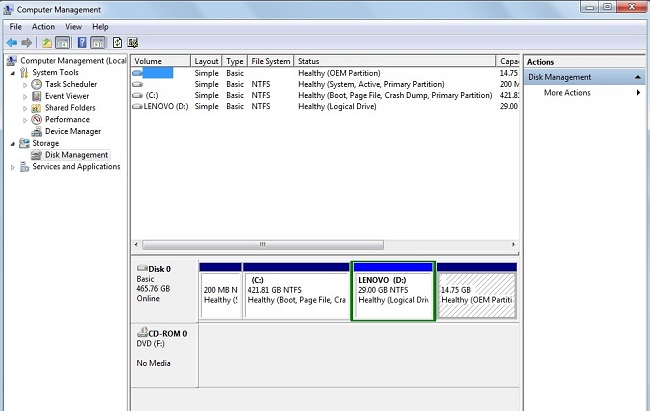
Cam 2. Dewiswch y "Format" ?? opsiwn
Dylech allu gweld yr holl disgiau a pharwydydd ar y cyfrifiadur yn y "Choeten Reolaeth" ?? ffenestr. Amlygwch y rhaniad ydych am ei fformatio. Cliciwch y botwm dde ar y rhaniad a amlygwyd i agor y "Cyd-destun" ?? dewislen a dewis y "Format" | "?? opsiwn.
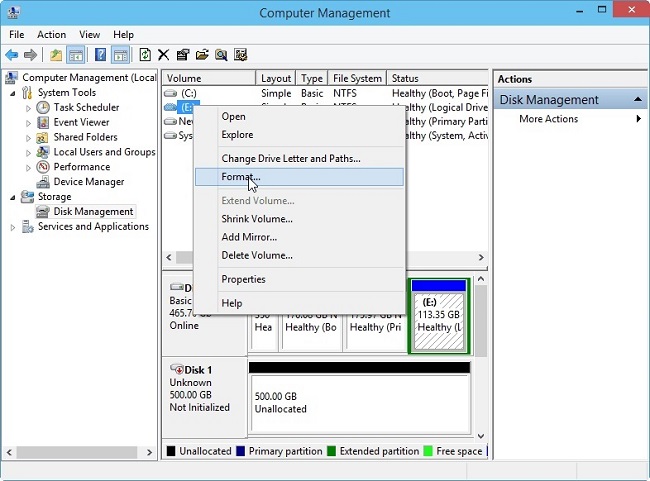
Cam 3. Dewiswch y math math clwstwr a system ffeiliau
Bydd ffenestr pop-up yn ymddangos ac yn gofyn i chi osod y system ffeiliau, enw'r gyfrol a'i faint clwstwr. iddynt lenwi a chliciwch ar y "OK" ?? botwm. Dylai hyn lansio'r broses fformatio.
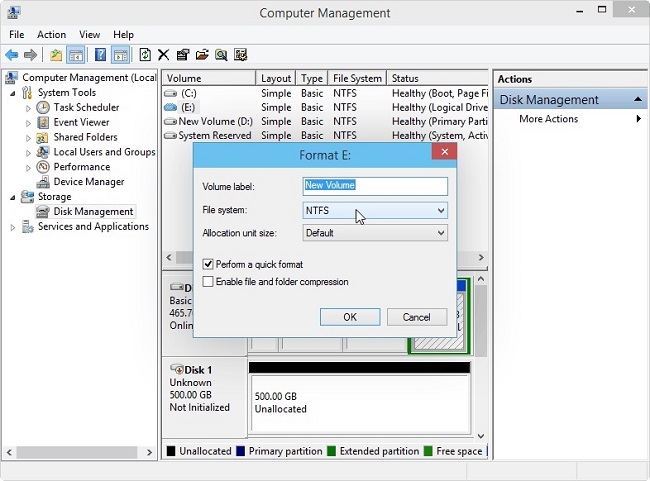
Mae Rhan III Sut i Fformatio Rhaniad Ar Mac (Mac OS X)
Mae'r Mac OS X sy'n cyfateb i'r "Choeten Reolaeth" ?? arf yw "Cyfleustodau Disg" ?? a fydd yn helpu defnyddwyr Mac i berfformio fformatio rhaniad hawdd. Dyma'r camau y bydd angen i chi ei wneud i rhaniadau fformat ar eich cyfrifiadur Mac:
Cam 1. Lansio "Disk Utility" ??
I lansio'r "Disk Utility" ?? offer, cliciwch ar y "Cyfleustodau" ?? ddewislen a chlicio ar "Disk Utility" ??.
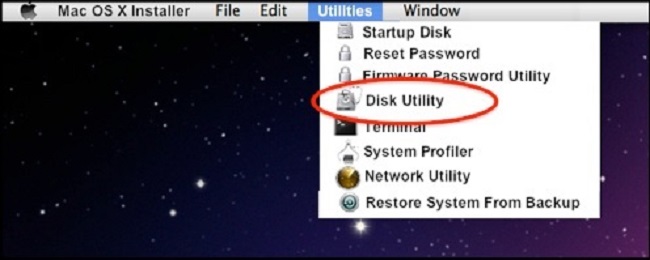
Cam 2. Dewiswch y rhaniad gael ei fformatio
Ar y ffenestr nesaf, dewiswch y rhaniad yr ydych ei eisiau gan y paen chwith i fformat drwy dynnu sylw at hynny. Bydd hyn yn agor y "Rhaniad" ?? tab ar y paen dde.
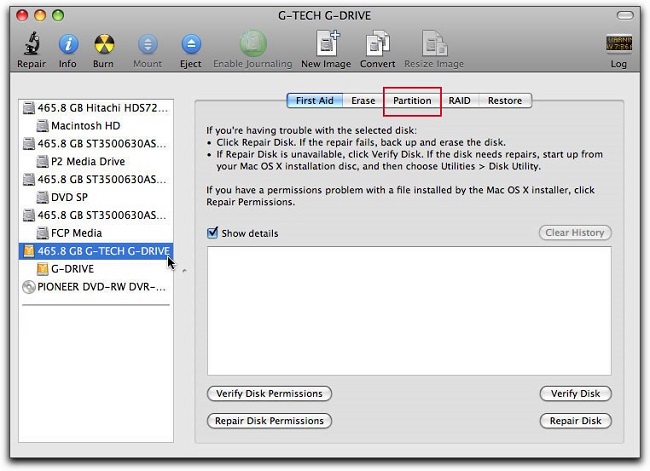
Cam 3. Dewiswch y "Dileu" ?? tab i ddechrau fformat balis
O'r cwarel dde, cliciwch ar y "Dileu" ?? tab ac yn gwirio y fformat data ac enw'r rhaniad rydych am ei fformatio drwy glicio ar y "Dewisiadau Diogelwch" | "?? Cliciwch ar y." Dileu "|" ?? botwm i gychwyn y broses fformatio unwaith y byddwch yn sicr ei fod yn rhaniad a 'ch angen.
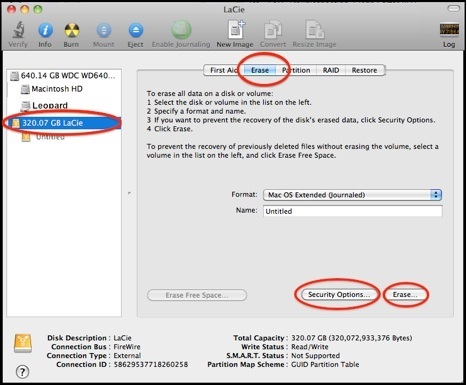
Mae Rhan IV Sut i Get Back Coll Ffeiliau o Rhaniad Formatted
Os byddwch fformatio ar gam y rhaniad anghywir, byddwch yn dal yn gallu adennill rhywfaint o'r ffeil a gollwyd drwy ddefnyddio meddalwedd adfer data trydydd parti fel Wondershare Data Adferiad . Mae'n un o nifer o adfer data rhaniad meddalwedd sydd wedi tyfu mewn poblogrwydd yn y ddwy flynedd ddiwethaf.
I adfer ffeiliau coll, dilynwch y camau hyn i rhaniadau fformat:
Cam 1. Lansio meddalwedd
Unwaith y byddwch wedi lansio'r rhaglen, bydd angen i chi ddewis y "Adferiad Modd" ?? y peth gorau i ddefnyddio'r "Dewin Modd" ?? yn enwedig os ydych yn ddechreuwr neu'n herio dechnolegol. Cliciwch ar y "Next" ?? botwm i symud i'r cam nesaf.

Cam 2. Dewiswch y math o ffeil rydych am ei adfer
Bydd y Dewin yn eich annog i ddewis y math o ffeiliau rydych am ei adennill gan y dyfnder y rhaniad. I fod yn ddiogel, dewiswch yr opsiwn sy'n caniatáu i'r feddalwedd i adfer popeth o'r rhaniad. Cliciwch "Next" ??.

Cam 3. Gadewch i'r meddalwedd adnabod y rhaniad penodol
Nesaf, bydd angen i chi ddweud wrth y feddalwedd lle rydych wedi colli'r ffeiliau yr ydych yn ceisio ei wella. Gallwch naill ai adael y Dewin chwilio'r cyfrifiadur cyfan neu gyfeirio yn syth i'r man lle mae'r rhaniad yn. Cliciwch "Next" ??.

Cam 4. Dechrau chwiliad
Ewch yn eich blaen drwy dicio'r "Galluogi Deep Scan" ?? blwch ticio. Cliciwch ar "Start" ?? i ddechrau ffeiliau o'r adennill rhaniad fformatio .

Cam 5. Rhagolwg, dethol a adfer ffeiliau yn eisiau
Bydd yn cymryd peth amser i'r meddalwedd i roi'r ffeiliau dileu ei gilydd. Yna byddwch yn gallu gweld y ffeiliau y gellir eu hadfer. Byddwch yn gallu i gael rhagolwg nhw yn gyntaf cyn eu gwella. Dewiswch neu dad-ddewis y ffeiliau a 'ch angen. Cliciwch ar "Adfer" ?? i gychwyn y broses yr amser sydd ei angen i gwblhau'r broses yn amrywio yn ôl nifer y ffeiliau rydych yn ceisio ei wella.







